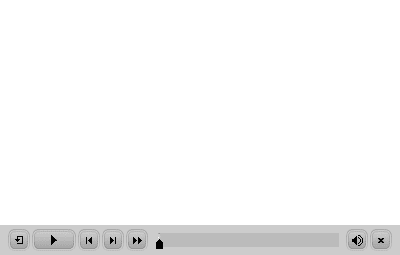Lesen Sie unbedingt diesen Artikel, wenn Sie in HTML5 publizieren – denn dieses Problem betrifft alle aktuellen und bisherigen HTML5-Publikationen: Wenn Sie ein HTML5-Projekt in der Vorschau testen oder auf einem Server veröffentlichen, friert dieses im Browser Google Chrome ab v 36 ein.
|
Zu diesem Artikel |
|
| Programm: Adobe Captivate 7, 8 Schwierigkeitsgrad: Fortgeschrittene Benötigte Zeit: ca. 5 Minuten |
Ziel: Sie erfahren, warum HTML5-Projekte ab Google Chrome v 36 einfrieren und wie Sie dieses Problem umgehen können. |
|
|
|
Zum Hintergrund: Ursache für das Einfrieren von HTML5-Projekten ab Google Chrome v 36 ist, dass sich die Web Audio API geändert hat und die JavaScript-Funktionen noteOn() und noteOff() überholt wurden. Diese Funktionen werden bei jedem Start eines Captivate-Projekts aufgerufen. Google Chrome v 36 ist der erste Browser, bei dem diese überholten Funktionen entfernt und durch die Funktionen start() und stop() ersetzt wurden. Mit Hilfe einer manuellen Anpassung des Quellcodes können Sie dieses Problem beheben.
Wichtig: Dieses Problem betrifft alle Projekte, die Sie bisher in HTML5 veröffentlicht haben und aktuell noch mit Captivate veröffentlichen! Wenn Sie den Google Chrome unterstützen möchten, sollten Sie daher diese Problemlösung anwenden oder nach Veröffentlichung des kommenden Patches von Adobe Ihre Projekte neu publizieren.
So können Sie das Problem umgehen
- Navigieren Sie in das Verzeichnis assets\js\ Ihres veröffentlichten HTML5-Projekts.
- Öffnen Sie die Datei CPM.js in einem Texteditor (z. B. der Freeware Notepad++).
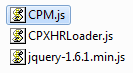
Die Datei CPM.js - Ersetzen Sie noteOn durch start (i. d. R. an zwei Stellen zu ersetzen).

noteOn durch start ersetzen - Ersetzen Sie noteOff durch stop (i. d. R. an einer Stelle zu ersetzen).
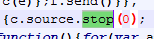
noteOff durch stop ersetzen - Speichern Sie die Datei.
- Testen Sie das HTML5-Projekt im aktuellen Google Chrome (ab Version 36).
Tipp: Da die Vorschau in Adobe Edge Inspect nur mit Google Chrome funktionsfähig ist und sich dieses Problem erst nach der Publikation lösen lässt, empfiehlt es sich aktuell als E-Learning-Autor auf Google Chrome v 35 oder älter downzugraden. Deinstallieren Sie hierfür Ihre aktuell verwendete Version von Google Chrome und laden Sie sich eine ältere Version aus dem Internet herunter. Da sich Google Chrome nach kurzer Zeit wieder automatisch aktualisieren würde, müssen Sie nach der Installation das Plug-in Google Update deaktivieren. Geben Sie hierfür in der Adresszeile des Google Chrome den Befehl chrome://plugins ein und klicken Sie unter dem Plug-in Google Update auf Deaktivieren.
An dieser Stelle gilt ein großer Dank an Jim Leichliter von captivatedev.com, der als Erster auf dieses Problem gestoßen ist und diesen schnellen manuellen Fix veröffentlicht hat.
Übrigens: Wenn Sie gern mehr über Captivate mit vielen praktischen Beispielen und Tipps erfahren möchten, empfehlen wir Ihnen eine Schulung bei uns. Gerne besuchen wir Sie auch für eine individuelle Firmenschulung in Adobe Captivate. Kontaktieren Sie uns einfach.